Come creare un collegamento sul desktop con Windows 10
Vuoi creare un nuovo collegamento sul desktop di Windows 10? In questa guida ti spiego come fare.
Come aggiungere un'icona sul desktop
- Sposta il puntatore del mouse in un'area vuota dello sfondo di Windows e clicca sul pulsante destro del mouse.
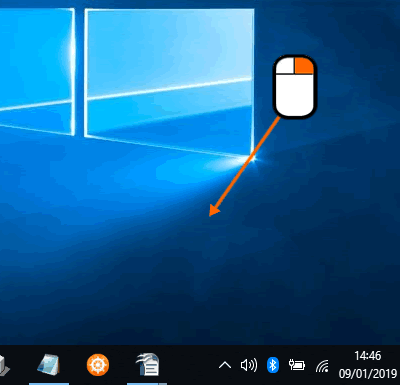
- Seleziona la voce di menu Nuovo.
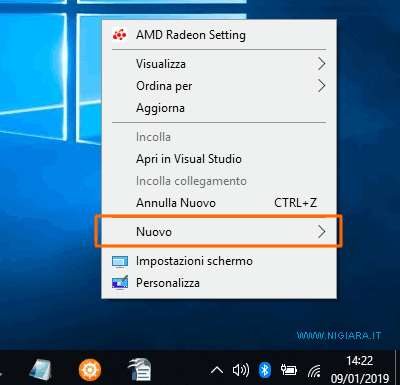
- Seleziona la voce Collegamento.
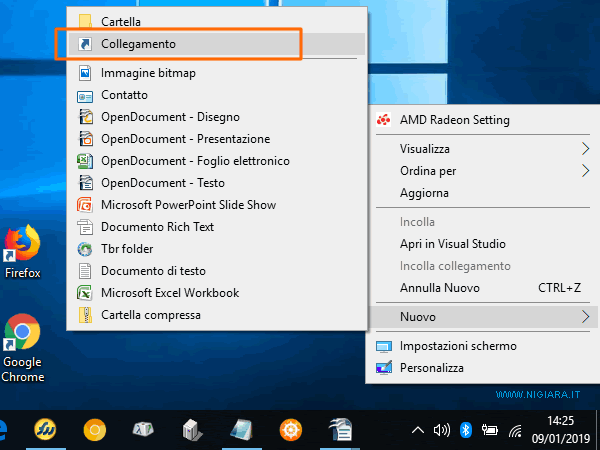
- Clicca sul pulsante Sfoglia e seleziona l'oggetto che vuoi collegare. Può essere un programma eseguibile, un file o una directory.
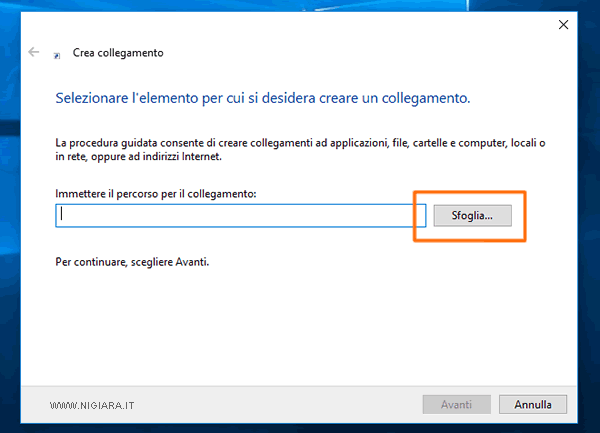
- Dopo aver selezionato l'oggetto che vuoi collegare, premi sul pulsante OK.
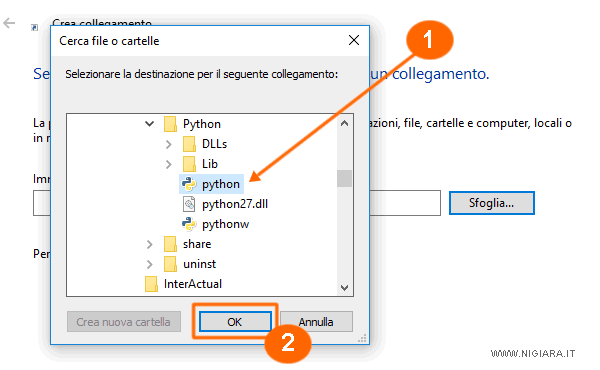
- Premi sul pulsante Fine per confermare.
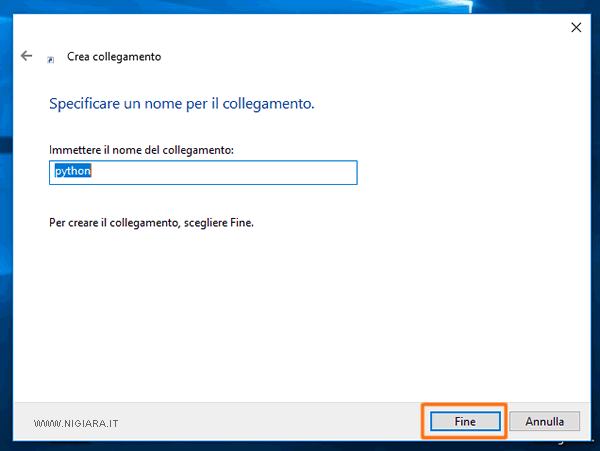
- La nuova icona è stata aggiunta sul desktop. E' già visibile sullo sfondo insieme alle altre.
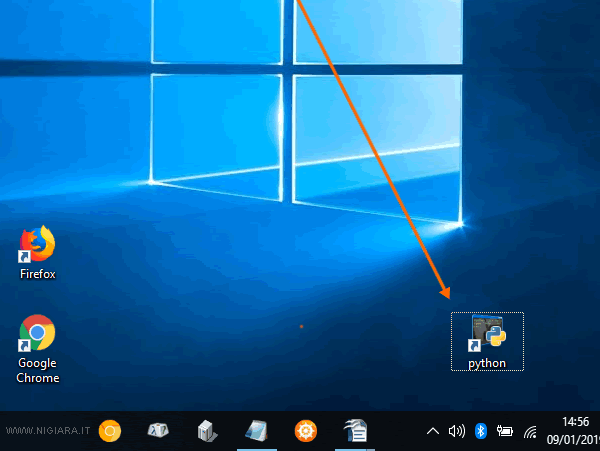
- Hai creato un collegamento sul desktop di Windows. In questo modo puoi accedere più velocemente al programma o al file collegato.
A cosa servono i collegamenti? I collegamenti servono a creare un'icona sul desktop di Windows che ti permette di accedere velocemente a un file o un'applicazione. I collegamenti contengono solo il nome del file o dell'applicazione e la cartella in cui si trova sul PC. Quando fai un semplice doppio clic sull'icona del collegamento, Windows apre il file o l'applicazione a cui è collegato. Il file collegato all'icona non si trova nel desktop. Il collegamento contiene solo il percorso in cui si trova il file collegato.
Per scrivere questa guida ho usato un PC con il sistema operativo Windows 10.
Se questa guida di Nigiara ti piace, condividila con i tuoi amici. A presto.

